Kompüterin avtomatik bağlanması. Kompüterinizi söndürmək üçün proqramları yükləyin
Yəqin ki, uzaqlaşmalı olduğunuz bir vəziyyətlə qarşılaşmısınız, lakin müəyyən tapşırıqlar işlədiyi üçün kompüterinizi söndürə bilməzsiniz. Belə bir vəziyyətdə kompüterin avtomatik bağlanmasını cədvələ uyğun olaraq təyin edə bilərsiniz. Windows 10-da quraşdırılmış söndürmə planlaşdırma mexanizmləri var, baxmayaraq ki, hər istifadəçi onları tapa bilməz. Burada kompüterin bağlanması taymerini təyin edə biləcəyiniz bütün yolları topladıq.
Run əmrindən istifadə edərək Windows 10 yuxu taymerini necə qurmaq olar
klikləyin Win + R və əmri daxil edin bağlanma -s -t 60. Nömrə kompüterin avtomatik olaraq sönəcəyi saniyələrin sayına cavabdehdir.
Bu halda, bağlanma 1 dəqiqədən sonra baş verəcəkdir. İstədiyiniz vaxtı təyin edə bilərsiniz. Yalnız saniyələrlə göstərildiyini unutmayın.
Komanda xəttindən istifadə edərək kompüterinizin avtomatik bağlanmasını necə planlaşdırmaq olar

PowerShell istifadə edərək kompüterinizi avtomatik olaraq necə bağlamaq olar

Kompüterin bağlanması üçün digər əmrlər
Əsas əmrdən sonra mütləq fərq etdiniz söndür Sistemə yerinə yetirilən hərəkətin xarakterini göstərən əlavə bir arqument də var. Bu arqumentlərdən istifadə edərək, siz əlavə əmrlər təyin edə və yalnız taymerdən istifadə edərək kompüteri söndürə bilməz, həm də onu yenidən başlaya və ya yuxu rejiminə keçirə bilərsiniz.
Bu belə görünür: bağlanma -s -t 60. Məktub əvəzinə - s aşağıdakılardan birini əvəz etməlisiniz:
- r- yenidən başladın. Komanda belə görünəcək söndür-r-t 60 . 60 saniyədən sonra yenidən başlama üçün dayanır.
- h- qışlama. Söndür-h-t 60 . Bu əmri daxil etsəniz, kompüter 60 saniyədən sonra qışlama rejiminə keçəcək. Əvvəlki əmrdə olduğu kimi istənilən vaxt təyin edə bilərsiniz. Hər iki halda -t saniyələrlə vaxta cavabdehdir, ardınca qeyd etdiyiniz istənilən vaxt.
Tapşırıq Planlayıcısından istifadə edərək avtomatik bağlanma taymerini necə qurmaq olar
- Daxili əməliyyat sistemini açın Tapşırıq meneceri. Bunu etmək üçün vurun Win + R və əmri daxil edin Taskschd.msc. Alternativ olaraq, menyu düyməsini basa bilərsiniz Başlamaq və axtarışa daxil olun Tapşırıq meneceri. Digər işə salma variantları da var, lakin bu ikisi ən sürətlidir.

- Pəncərənin sağ tərəfində, vurun Sadə bir tapşırıq yaradın.

- Sadə tapşırıq yaratmaq üçün pəncərə açılacaq. Nişanda Sadə bir tapşırıq yaradın ikinciyə ehtiyacınız varsa ad və təsviri göstərin. klikləyin Daha.

- Nişanda Tetikler dəyəri təyin edin Bir dəfə.

- klikləyin Daha və növbəti addımda kompüterin avtomatik sönəcəyi vaxtı təyin edin.

- Sonra, sistemə yerinə yetirməli olduğu hərəkəti söyləməlisiniz. Növbəti pəncərədə seçin Proqramı işə salın və basın Daha.

- Nöqtəyə yaxın Proqram və ya skript basın Baxış-icmal.

- Sistem qovluğunda Explorer pəncərəsi açılacaq sistem 32. İçindəki faylı tapın shutdown.exe. Məhz o, kompüterin bağlanması prosesini başlatır.

- klikləyin tamam.
- Sahədə Arqumentlər əlavə edin daxil edin -s. klikləyin tamam.

- klikləyin Daha, qeyd etdiyiniz variantları nəzərdən keçirin və vurun Hazır.
Tək bağlanma üçün bu üsul çox mürəkkəb ola bilər. Ancaq əmr satırından istifadə edərək planlaşdırılan bağlanmadan fərqli olaraq, Tapşırıq Planlayıcısı bu proseduru müntəzəm etməyə imkan verir. Məsələn, hər gün saat 22:00-da kompüteri söndürün. Tətik vaxtı seçimləri bunu həll etməyə və sizin üçün uyğun bir cədvəl təyin etməyə kömək edə bilər.
Qısayoldan Windows 10 yuxu taymerinin qurulması
Yuxu taymerlərindən tez-tez istifadə etmək lazımdırsa, siz masaüstündə və ya əməliyyat sisteminin hər hansı başqa yerində qısa yollar yarada bilərsiniz. Bu qısayolun açılması bağlanma, yenidən yükləmə və ya vaxtı təyin edilmiş qışlama rejimini aktivləşdirmək vəzifəsini öz üzərinə götürəcək.
- İstənilən yerə sağ vurun və seçin Yarlıq Yarat.
- İlk addımda əmri daxil edin söndür-X-tY. Əvəzinə X məktubu göstərin s söndürmək, r yenidən başladın və ya h qışlama üçün. Əvəzinə Y– saniyələrlə lazım olan vaxt.
- Sonra, qısayolunuzu adlandırın və onu yadda saxlayın.
Siz həmçinin bağlama/yenidən yükləmə və ya qışlama rejimini ləğv etmək üçün qısa yol yarada bilərsiniz. Hər şey tam eyni şəkildə edilir, yalnız əmr göstərilir söndür-a. Qısayollar yaradıldıqdan sonra siz onları köçürə, adlarını dəyişdirə və ya nişanları istədiyiniz kimi dəyişə bilərsiniz.
Windows 10-da kompüterinizin avtomatik sönməsini necə dayandırmaq olar
Komandanı istifadə edərək planlaşdırılmış bir kompüterin bağlanmasını təyin etsəniz İcra etmək, Komanda xətti və ya PowerShell, onda siz çox sadə bir hərəkətdən istifadə edərək hər şeyi söndürə bilərsiniz.

klikləyin Win + R və daxil edin bağlanma -a. Bundan sonra sistem avtomatik çıxışın ləğv edildiyi barədə sizə xəbər verəcəkdir. Eyni əmri Command Prompt və ya PowerShell-də işlədə bilərsiniz.

Əgər Task Scheduler-də planlaşdırılan bağlanma təyin edilibsə, ləğvetmə prosesi bir qədər fərqli olacaq.

Windows 10-da söndürmə, yenidən yükləmə və ya yuxu rejimini planlaşdırmağa kömək edən çoxlu sayda üçüncü tərəf proqramları da var. Çox vaxt sistemdə artıq lazımi mexanizmlər qurulduğuna görə belə həllərə ehtiyac yoxdur. kompüterin avtomatik bağlanmasını tənzimləyə bilər. Onlar olduqca sadə və effektiv işləyirlər, bunu həmişə üçüncü tərəf proqramları haqqında demək olmaz.
Onu valideyn nəzarəti kimi istifadə etmək istəyirsinizsə, planlaşdırılan bağlama metodunun uyğun olmadığını da nəzərə alın. Bunun üçün Windows 10-da fərqli, daha səmərəli və etibarlı işləyən ayrıca mexanizmlər quraşdırılıb.
Bundan əlavə, kompüterinizi uzun müddət tutan tətbiqin parametrlərinə diqqət yetirin. Çox vaxt tapşırıqların uzun müddət icra olunduğu proqramlar başa çatdıqdan sonra avtomatik olaraq bağlanma imkanına malikdir. Bu vəziyyətdə, sistem metodlarına ehtiyacınız olmayacaq, üçüncü tərəf metodlarını qeyd etməmək.
Hər bir istifadəçinin müəyyən bir zamanda və ya müəyyən bir intervaldan sonra kompüteri söndürmək üçün bir çox səbəbi ola bilər. Əgər siz filmi və ya hər hansı faylı yükləmək üçün təyin etmisinizsə, lakin yükləmənin tamamlanmasını fiziki olaraq gözləyə bilmirsinizsə, siz söndürmə taymerini təyin edə bilərsiniz və müəyyən vaxtda kompüter öz-özünə sönəcək. Uşağınızın kompüterdə çox vaxt keçirməsini istəmirsiniz? Çalışan proseslərdən və proqramlardan asılı olmayaraq avadanlığın bağlanacağı vaxt intervalı təyin edin. Bu məqsədlə, daxili Windows alətlərindən istifadə edə bilərsiniz: tapşırıq planlayıcısı, əmr satırı. Bu üsullar sizin üçün qəbuledilməzdirsə, istifadə edin kompüterləri söndürmək üçün proqramlar minimum resurs tələb edən, lakin geniş funksiyaları olan. Gəlin bu proqramlardan bəzilərinə baxaq.
Kompüterinizi söndürmək üçün ən sadə yardım proqramı.
Bu yardım proqramı tamamilə pulsuz paylanır və rus dilli interfeysə malikdir. İstifadə etmək üçün onu quraşdırmaq lazım deyil, portativ versiya kimi yaradılıb (proqramı bəyənmirsinizsə, onu sistemdən silmək üçün heç bir addım atmağa ehtiyac yoxdur, sadəcə olaraq utilit faylını silin. ). Proqramı idarə etmək sadədir və hətta təcrübəsiz istifadəçilər üçün heç bir çətinlik yaratmayacaqdır. Solda cari vaxtı olan bir pəncərə, sağda kompüterin söndürüləcəyi vaxtı göstərməlisiniz.

Bu proqramı yükləyə bilərsiniz.
Musiqi dinləyərək yuxuya getməyi sevirsiniz, yoxsa filmə baxarkən yuxuya getməkdən qorxursunuz? Problem yoxdur, müəyyən vaxtdan sonra kompüterinizi bağlayan USleep Timer proqramını yükləyin. Bunu etmək üçün onu işə salın və kompüterin söndürülməli olduğu vaxtı təyin edin. O, Windows-un istənilən versiyasında işlədilə bilər və quraşdırma tələb etmir.

Kompüterinizi söndürmək üçün tam funksional gadget.
Avtomatik söndürmə kompüterinizi söndürmək üçün taymer və ya vaxt təyin etməyə imkan verən qacetdir. Hal-hazırda ehtiyacınız yoxdursa, tələb olunana qədər onu söndürə bilərsiniz. Tam işləmək üçün minimum hesablama resursları tələb olunur. Əslində, o, standart Windows-un bağlanma panelinə alternativdir, lakin daha çox funksionallığa malikdir. Söndürməkdən əlavə, burada yenidən yükləmək, gözləmə rejiminə keçmək, istifadəçini bloklamaq və s. Daxil edilmiş parametrlərlə gadget məlumatları dərhal götürür və müəyyən edilmiş proseduru vaxtında tamamlayır. Həm taymer, həm də söndürmə və ya təyin etdiyiniz hər hansı hadisənin baş verməsi üçün vaxtın girişi var. Bu gadgetın yeganə çatışmazlığı odur ki, o, yalnız Windows-un 7-dən köhnə olmayan versiyalarında işləyir, çünki sonrakı Microsoft əməliyyat sistemlərində qadcetlər ümumiyyətlə işləyə bilməz.

Bir çox ekspertlərin fikrincə, bu proqram öz növünün ən yaxşısıdır. O, yığcamdır, resurslara tələbkar deyil və rusdilli interfeys intuitivdir və hətta təcrübəsiz istifadəçi də ilk işə salındıqdan sonra onu tam istifadə etməkdə çətinlik çəkməyəcək (rus dilini quraşdırmaq üçün Seçimlər bölməsinə keçməlisiniz və rus dili). Bir çox istifadəçi hesab edir ki, Windows tərtibatçıları bağlanma düyməsini belə etməli idilər. Simgeyə kliklədikdən sonra standart menyu ilə təxminən eyni görünən bir menyu açılır. Standart bağlanmadan əhəmiyyətli fərq ehtiyaclarınızdan asılı olaraq fərdiləşdirilə bilən bir çox funksiyadır.
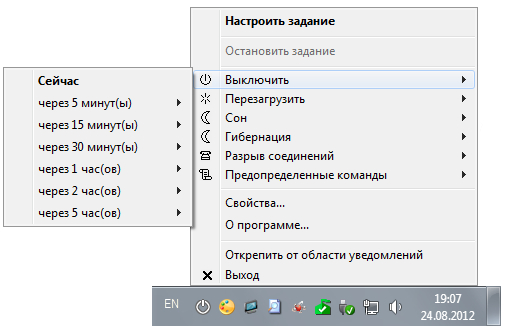
Kursoru, məsələn, sönən xəttin üzərinə gətirdiyiniz zaman, bu funksiyanı yerinə yetirməyiniz lazım olduğunu göstərən bir pop-up kontekst menyusu görünəcək. Həmçinin, hətta şəbəkə bağlantısını kəsmək və s. kimi funksiyaları təmin edir. Söndürmə üçün müəyyən vaxt təyin etmək üçün " Tapşırıq qurun» seçin və lazımi parametrləri təyin edin.
Ən funksional alət.
Bu proqramı tam funksional adlandırmaq olar. Bu, müəyyən bir vaxt və ya intervalda avadanlığı söndürmək və ya yenidən yükləmək üçün yeganə məqsədə xidmət edən çox sayda alətdən ibarətdir. Bu proqram peşəkarlar üçün idealdır, çünki o, hətta müəyyən bir proses başa çatdıqda və ya prosessor yükünün müəyyən bir azalmasına çatdıqda avadanlıqları söndürmək imkanına malikdir. Burada çoxlu funksiyalar olsa da, onları çox asanlıqla anlaya bilərsiniz.


ilə təmasda
Bəzi istifadəçilər kompüteri müəyyən vaxtlarda və ya hətta planlaşdırılan günlərdə söndürmək üçün konfiqurasiya etməlidirlər. Səbəblər müxtəlif ola bilər və ən bayağı odur ki, siz artıq gecələr filim baxmağa başlayırsınız və qəfil yuxuya getsəniz, kompüterin səhərə qədər işləməsini istəmirsiniz :) Eyni funksiyadan bəziləri televizorda istifadə edir və hələ də səbəblə eyni qaydalara əməl edir.
Və ən maraqlısı odur ki, kompüterdə belə bir funksiya səthdə yatmaqdan uzaqdır. Deyəsən, kompüter o qədər güclü bir cihazdır, amma elə bir banal funksiya haradasa gizlədilib ki, yeni başlayanlar onu heç vaxt tapa bilməyəcəklər!
Beləliklə, bu məqalədən siz Windows konsolunda sadə bir əmrdən istifadə edərək kompüteri müəyyən bir neçə saniyədən sonra sönmək üçün necə konfiqurasiya edə biləcəyinizi, həmçinin kompüteri müəyyən bir zamanda söndürülməsini necə konfiqurasiya edəcəyinizi öyrənəcəksiniz. müəyyən günlər!
Yeni başlayanlar "Konsol", "Əmr xətti" və bu kimi sözlərlə qorxmamalıdırlar, çünki biz proqramlaşdırma və digər mürəkkəb tapşırıqlardan danışmırıq! Mən sizə bir nümunə göstərəcəyəm və hər şeyi başa düşəcəksiniz ...
Beləliklə, indi kompüteri vaxtında söndürməyin 2 yoluna baxacağıq:
Müəyyən bir neçə saniyədən sonra kompüterin sadə şəkildə bağlanması;
Müəyyən edilmiş gün və saatda kompüteri söndürün.
Kompüteri söndürmək üçün taymeri necə təyin etmək olar?
Bu tapşırığı həyata keçirmək üçün bizə yalnız Windows əmr xətti lazımdır.
İstənilən əməliyyat sistemində siz axtarış vasitəsilə komanda xəttini tez tapa bilərsiniz. Məsələn, Windows XP, Windows Vista və ya Windows 7-də Başlat menyusunu açın və altındakı axtarış qutusuna “cmd” yazın. Əmr əmri proqramı siyahıda görünür.
Əgər sizdə Windows 8 varsa, o zaman “Başlat”ı da açın, sonra sağdakı axtarış simgesini vurun:
Görünən sahəyə “cmd” yazın və Əmr əmri proqramı dərhal axtarış nəticələrində görünəcək:
Və nəhayət, əgər sizdə Microsoft-un ən son Windows 10-u varsa, defolt axtarış nişanı Başlat düyməsinin düz yanında yerləşəcək. Bunun üzərinə klikləyin, “cmd” daxil edin və “Command Line” tətbiqinə baxın:
Tapşırığımızı yerinə yetirmək üçün sizə administrator hüquqları lazım ola bilər və buna görə də, sonradan taymer ilə bağlanmanın işləməməsinin səbəbini axtarmamaq üçün əmr satırını idarəçi olaraq işə salaq. Bunu etmək üçün proqram simgesini sağ klikləyin və "İdarəçi olaraq işə salın" seçin:
Bu kimi görünən qara bir əmr satırı pəncərəsini görməlisiniz:
Nəzərə alın ki, əgər bu pəncərədə yol əvəzinə " C:\Windows\system32" istifadəçi qovluğuna gedən yol müəyyən edildi (məsələn, " C: \ İstifadəçilər \ İvan"), bu o deməkdir ki, siz komanda xəttini idarəçi kimi deyil, adi istifadəçi kimi işə salmısınız! Bu halda onu bağlamaq və yenidən idarəçi kimi açmaq daha yaxşıdır.
Komanda xətti işə salındıqdan sonra bir əmri düzgün daxil etmək qalır və işiniz bitdi!
Kompüterinizi söndürmək və yenidən başlatmaq üçün Windows əmr satırında "bağlama" əmrindən istifadə edin.
Komanda xəttində aşağıdakıları yazın:
Burada 3600, kompüterinizin bağlanacağı saniyələrin sayıdır. İndi klaviaturanızda “Enter” düyməsini sıxsanız, bir saat düz 3600 saniyə olduğundan kompüteriniz 1 saat ərzində sönəcək. Hesablamaq çox asandır :) Bir dəqiqədə 60 saniyə olduğunu bilirik və bir saatda 60 dəqiqə də olduğu üçün 60-ı 60-a vurub 3600 əldə edirik. Məsələn, 1 saat 20 dəqiqə 4800 saniyədir.
İndi bu simvollarla bağlı “/s” və “/t”.
Bunlar bağlama əmri üçün təyin etdiyim 2 parametrdir. “/s” parametri o deməkdir ki, kompüter bağlanmalı, yenidən başlamamalı və ya sadəcə olaraq sistemdən çıxmamalıdır. Məsələn, yenidən yükləmək üçün “/s” əvəzinə “/r” işarəsini göstərməlisiniz. “/t” parametri əmrin yerinə yetirilməsindən əvvəl vaxtı təyin etməyə imkan verir. Məsələn, əmri “/t” olmadan göstərmişiksə, yəni. bu "bağlama/s" kimi, sonra kompüter dərhal sönür.
İndi düşünürəm ki, siz hər şeyi başa düşürsünüz. Kompüterinizi söndürənə qədər vaxtınızı daxil edin və "Enter" düyməsini basın!
Komanda xətti pəncərəsi bağlanacaq və zamanlama dərhal başlayacaq. Siz xəbərdarlıq mesajı alacaqsınız, məsələn:
Bu formatın xəbərdarlığı kompüterin söndürülməsinə cəmi bir neçə dəqiqə qaldıqda verilir.
Ancaq uzun bir taymer təyin etmisinizsə, məsələn, bir saat və ya daha çox müddətə, o başlayanda sistem sahəsində sadəcə bir bildiriş alacaqsınız:
Birdən taymer hərəkətini ləğv etmək qərarına gəlsəniz, yenidən komanda xəttinə daxil olmalı və orada aşağıdakı əmri yerinə yetirməli və "Enter" düyməsini sıxmalısınız:
Eyni zamanda, sistem sahəsində planlaşdırılmış bağlanmanın ləğv edildiyi barədə bildiriş alacaqsınız:
Taymerdən istifadə edərək kompüteri söndürmək üçün sadə bir sxem belə görünür.
İndi daha maraqlı bir seçimə baxaq - kompüterin söndürülməsini müəyyən bir günə və müəyyən bir vaxta necə gecikdirmək olar.
Kompüteri istədiyiniz gün və saatda söndürmək üçün necə konfiqurasiya etmək olar?
Bu funksiyanı həyata keçirmək üçün bizə “Task Scheduler” və “Notepad” sistem yardım proqramı lazımdır.
Windows Task Scheduler vasitəsilə siz istənilən proqramın icrasını müəyyən gün və vaxta təyin edə, hətta müxtəlif dövrlər üçün, məsələn, gündəlik, həftəlik təkrarlanan tapşırıq təyin edə bilərsiniz.
Yalnız bir tutma var: olduğu kimi planlayıcı vasitəsilə əmr xəttini aça bilməyəcəksiniz və orada bağlanma əmrini daxil edin. Bunun səbəbi, işləmək üçün bizə planlaşdırıcıda göstərilə bilən və kompüteri söndürmək əmrini ehtiva edən bir növ fayla ehtiyacımız var.
Bu problem çox sadə həll edilə bilər! Siz notepadı açmalı, ora “shutdown /s /t 000” yazmalısınız, mətn sənədini “.bat” uzantılı faylda (məsələn, “Shutdown.bat”) saxlamalı və sonra bu faylı qovluğunda göstərməlisiniz. tapşırıq planlayıcısı.
İndi gəlin onu ətraflı, nöqtə-nöqtə görə nəzərdən keçirək:
Windows Notepad-ı açın. İstənilən Windows sistemində standart olaraq mövcuddur və onu "Başlat" menyusunda, "Aksesuarlar" kateqoriyasında və ya Windows-da axtarıb "Notepad" yazmaqla tapmaq olar.
Bloknotda yazırıq: bağlanma /s /t 000.
Burada “bağlama” əmrindən istifadə edərək, kompüteri söndürmək/yenidən başlatmaq və ya sistemdən çıxmaq üçün hərəkəti təyin etdik.
"/s" parametri ilə biz hərəkəti təyin edirik - kompüteri söndürün!
“/t” parametri ilə biz söndürmədən əvvəl taymeri təyin edirik - 0 saniyə və bu o deməkdir ki, kompüter gecikmədən dərhal sönəcək.
Bu belə görünməlidir:
Notepad faylını “.bat” uzantılı faylda yenidən saxlayın. Bunu etmək üçün Notepad-da "Fayl" > "Fərqli Saxla" düyməsini basın.
Saxlama pəncərəsində, kompüteri söndürmək əmri ilə faylın saxlanacağı yeri göstərin, bundan sonra hər hansı bir fayl adını göstərəcəyik, lakin sonunda ".txt" deyil, ".bat" olduğuna əmin olun:
Məsələn, mənim kimi - “Shutdown.bat”. “.bat” dan əvvəl hər hansı ad ola bilər!
Faylı düzgün saxlamısınızsa, sistemdə belə görünəcək:
Əgər o, adi mətn sənədinə bənzəyirsə, siz yadda saxlayarkən çox güman ki, ".bat" uzantısını göstərməyi unutmusunuz, ona görə də bu addımı yenidən edin.
Bu hansı BAT faylıdır? “.bat” uzantısı olan fayl bir-birinin ardınca Windows əmrlərini, eləcə də müxtəlif skriptləri yerinə yetirməyə imkan verir. Bizim vəziyyətimizdə yalnız bir əmr yazılır - dərhal kompüteri söndürün.
Tapşırıq planlaşdırıcısını açın və yaradılmış Bat faylının işə salınmasını konfiqurasiya edin.
Tapşırıq planlaşdırıcısı, həmçinin, standart olaraq bütün Windows sistemlərində quraşdırılmışdır və axtarış və ya idarəetmə paneli vasitəsilə tapıla bilər: “İdarəetmə Paneli” > “Sistem və Təhlükəsizlik” > “İnzibati Alətlər”.
Tapşırıq planlayıcısı belə görünür:
Sağdakı "Fəaliyyətlər" pəncərəsində "Sadə bir tapşırıq yaradın" maddəsini açın:
Planlaşdırılmış tapşırığı qurmaq üçün sehrbaz açılacaq, burada bir neçə addımdan keçmək lazımdır. Görünən ilk pəncərədə tapşırığın adını daxil edin, məsələn, "Kompüteri söndürün" və "Sonrakı" düyməsini basın:
Növbəti addımda, planlaşdırılan tapşırığın nə vaxt yerinə yetiriləcəyini qeyd etməlisiniz? Bu, kompüterinizi nə vaxt söndürmək istədiyinizdən asılıdır. Məsələn, bir tapşırığı gündəlik yerinə yetirmək üçün konfiqurasiya edə bilərsiniz və sonra icra vaxtını təyin etməlisiniz. Siz həftəlik bağlanma qura bilərsiniz və sonra tapşırığı tamamlamaq üçün xüsusi günlər və vaxtlar seçə bilərsiniz.
Və yalnız müəyyən bir gün və saatda kompüteri söndürmək üçün birdəfəlik quraşdırma qurmaq istəyirsinizsə, "Bir dəfə" seçimini seçin.
İndi, əvvəlki addımda hansı bağlama müddətini təyin etdiyinizdən asılı olaraq, bağlanma ayı/gün/saatını təyin etməlisiniz. Əgər tapşırığın birdəfəlik icrasını göstərmisinizsə (“Bir dəfə”), onda siz yalnız bağlanma gününü və vaxtını seçməlisiniz.
Siz rəqəmlərdən istifadə edərək tarixi əl ilə daxil edə və ya təqvimdən istifadə edərək seçə bilərsiniz.
Bağlanma tarixini və vaxtını konfiqurasiya etdikdən sonra "Sonrakı" düyməsini basın:
Növbəti mərhələdə tapşırıq üçün bir hərəkət seçirik. "Proqramı işə salın" yoxlayın və "Sonrakı" düyməsini basın:
Növbəti pəncərədə, bağlama əmrini ehtiva edən “.bat” uzantılı yaradılmış faylımızı seçin. "Gözdən keçir" düyməsini basın və sabit diskinizdə bu faylı seçin, sonra "Sonrakı" düyməsini basın:
Son pəncərədə aşağıdakı şəkildə qeyd olunan elementi seçin və "Bitir" düyməsini basın:
Bu seçim "Bitir" düyməsini kliklədikdən sonra yaradılmış tapşırıq üçün əlavə xüsusiyyətlər pəncərəsinin açılacağını bildirir. Proqramın administrator hüquqları ilə işləməsini təmin etmək üçün bizə bu lazımdır.
İlk "Ümumi" sekmesinde, altındakı "Ən yüksək hüquqlarla işləyin" maddəsini yoxlayın və "OK" düyməsini klikləyən bir pəncərə açılacaq:
Hamısı! Planlaşdırılmış tapşırıq yaradıldı. İndi qeyd etdiyiniz tarix və saat gələn kimi kompüter dərhal sönəcək.
Əgər siz qəflətən planlaşdırılmış tapşırığın hər hansı parametrlərini dəyişdirmək istəyirsinizsə, tapşırıq planlayıcısını yenidən açın, pəncərənin sol tərəfində “Tapşırıq Planlayıcı Kitabxanası” seçin, mərkəzdəki siyahıda yaratdığınız tapşırığın üzərinə sağ klikləyin və açılan menyudan "Xüsusiyyətlər" i seçin:
Bir neçə nişanda konfiqurasiya etdiyiniz bütün parametrləri dəyişə biləcəyiniz bir pəncərə açılacaq!
Beləliklə, siz kompüteri vaxta (taymer) görə sönəcək şəkildə konfiqurasiya edə bilərsiniz, həmçinin istənilən gün və saat üçün bağlanma cədvəlini qura və hətta müntəzəm olaraq yerinə yetiriləcək tapşırığı təyin edə bilərsiniz. Əminəm ki, bu fürsət kiməsə faydalı ola bilər.
Növbəti məqalələrdə görüşənədək :)
Şübhəsiz ki, hər bir kompüter istifadəçisi, məsələn, böyük bir fayl yükləmək üçün onu bir gecədə yandırdı. Ancaq problem yüksək sürətli bağlantısı olanlara aiddir - sürətli İnternet sayəsində hər şeyi 2-3 saata yükləmək olar və qalan vaxtda kompüter eyni şəkildə işləyəcək və bununla da kompüterə layiqli bir nömrə əlavə edəcəkdir. elektrik sayğacı?
Bu cür problemləri həll etmək üçün kompüteri dəqiq müəyyən edilmiş vaxtda söndürəcək xüsusi söndürmə proqramları var. Bu gün siz Auto ShutDown proqramı ilə tanış olacaqsınız, onun funksiyaları ilə tanış olacaqsınız, interfeysə baxacaqsınız və nəhayət, kompüterinizin avtomatik bağlanmasını pulsuz yükləyə biləcəksiniz.
Auto ShutDown proqramı onun imkanları nədir?
Auto ShutDown kompüterinizi avtomatik söndürmək üçün pulsuz proqramdır. Əsas funksiyalar arasında aşağıdakıları vurğulayırıq:
- Taymerlər funksiyası
Əsas parametrlərin təyin olunduğu taymerlər bölməsindədir. Taymer növünün seçilməsi, yəni: geri sayım taymeri, sistem vaxtı taymeri, CPU taymeri və sonra vaxtı göstərmək PC-ni lazımi vaxtda söndürməyə kömək edəcək: 
Bu funksiya kompüterini söndürməyi unuda bilən insanlar üçün nəzərdə tutulub. Vaxtın təyin edilməsi, həmçinin istifadəçi qeyri-aktiv olduqda proqramın hərəkətləri avtomatik bağlanmağa zəmanət verir. 
- Zəngin parametrlər
Parametrlərin yaxşı seçiminə daxildir: səslərin seçilməsi, isti düymələrin, dillərin qurulması, qeydlərə baxmaq - proqram həqiqətən zövqünüzə uyğunlaşdırıla bilər! 
Düzünü desəm, proqramdakı təhlükəsizlik parametrlərinin nə üçün lazım olduğunu tam başa düşmürəm, lakin onlar tam hüquqlu bir bölmə təşkil edirlər. Tapşırıq menecerini, qeyd redaktorunu bloklamaq, uzaqdan hərəkət etmək, parol təyin etmək - Məncə, bu parametrlər uşaqların kompüterdə necə vaxt keçirdiklərini idarə etmək üçün nəzərdə tutulub. 
Başqa bir kiçik, lakin gözəl xüsusiyyət. O, Zibil qutusundan, Internet Explorer-dən və müvəqqəti fayllar qovluğundan faylları silir və dəyişdirir. 
Kompüterinizi öz-özünə söndürməyi öyrətmək bir çox istifadəçi üçün faydalıdır. Serialın son mövsümünü gecə endirməklə tərk edirsinizsə, uşağınız üçün kompüter oyunlarının vaxtını məhdudlaşdırmaq və ya sadəcə olaraq mümkün qədər elektrik enerjisinə qənaət etmək istəyirsinizsə, Windows 7, 8 və 10 üçün kompüterin bağlanması üçün taymer lazımdır. Windows-da quraşdırılmış üçüncü tərəf istehsalçılarının alətlərini və proqramlarını nəzərdən keçirin.
Windows 7 və ya 10-da kompüterin avtomatik bağlanması digər proqramlar quraşdırmadan OS-nin özündən istifadə etməklə konfiqurasiya edilə bilər. Ancaq bu hərəkət üçün gözəl bir qabıq yoxdur, əmr satırında və ya planlaşdırıcıda bir sıra parametrləri təyin etməli olacaqsınız.
Komanda xətti
Komanda xəttini işə salmaq üçün "Başlat" menyusunda "Sistem Alətləri" bölməsini tapın və eyni adlı elementi vurun. Qara fon və yanıb-sönən kursor olan bir pəncərə görünəcək. Siz həmçinin "Çalış" düyməsini aça və ya Win + R düyməsini basıb saxlaya bilərsiniz, kiçik bir xətt görəcəksiniz. Oraya shutdown /s /t N əmrini daxil edin.Burada “söndürmə” funksiyanın adıdır, “/s” PC-nin tamamilə bağlanması üçün parametrdir, “/t N” söndürmənin baş verəcəyini bildirir. N saniyə.
1 saatdan sonra komanda xətti ilə kompüteri bağlamaq lazımdırsa, shutdown /s /t 3600 daxil edin və “OK” düyməsini basın. Müəyyən edilmiş müddətdən sonra kompüterin söndürüləcəyini bildirən sistem mesajı görünəcək. Bağlamadan əvvəl sizdən işləyən proqramları əl ilə bağlamağınız təklif olunacaq.
İştirakınız olmadan bütün proqramları bağlamağa məcbur etmək üçün formulaya /f parametrini əlavə edin. Taymeri çıxarmaq qərarına gəlsəniz, söndürmə /a əmrini daxil edin, sonra kompüterin avtomatik bağlanması ləğv ediləcək. Sessiyanı bitirmək üçün PC-ni yuxu rejiminə göndərmək üçün /s əvəzinə /l parametrindən istifadə edin;
Komanda xətti ilə kompüterinizi müntəzəm olaraq bağlamağınız lazımdırsa, əməliyyat üçün qısa yol hazırlayın. Bunu etmək üçün masaüstünə sağ vurun, "Yarat" menyusunda "Qısayol" a keçin. Pəncərədə lazımi parametrlərlə “C:\Windows\System32\shutdown.exe” proqramının yolunu daxil edin. Bütün proqramların bağlanması ilə 1 saatdan sonra avtomatik bağlanma “C:\Windows\System32\shutdown.exe /s /f /t 3600” əmrinə uyğun olacaq.

Sonra, ikona üçün ad təyin edin və "Bitti" düyməsini basın. Şəkli dəyişdirmək üçün qısayol xüsusiyyətlərində "İkonanı dəyişdir" seçin. Sonra, taymeri aktivləşdirmək üçün yalnız qısa yola iki dəfə klikləmək lazımdır və kompüter müəyyən edilmiş saniyələrdən sonra sönəcəkdir.
Windows 10 və ya başqa versiyada kompüterinizi söndürmək üçün Tapşırıq Planlayıcı alətindən istifadə edə bilərsiniz. "Başlat" menyusunun "İnzibati Alətlər" bölməsində gizlənir, siz həmçinin Win + R düymələrini basaraq taskschd.msc daxil edərək proqramı aça bilərsiniz.
Windows 7 və ya 10-da kompüterin bağlanması taymerini necə qurmaq olar: “Fəaliyyət” alt menyusunda “Sadə tapşırıq yarat” üzərinə klikləyin. İxtiyari bir ad daxil edin, icra tezliyini seçin - gündəlik və ya bir dəfə. Növbəti addımda kompüterin bağlanması taymerini təyin edin: burada saniyələri saymaq, tarixi və dəqiq vaxtı təyin etmək lazım deyil. Fəaliyyəti "Proqrama başla" olaraq təyin edin və parametrlərdə /s arqumenti ilə bağlanma daxil edin.

Tapşırıq müəyyən edilmiş vaxtda yaradılacaq və yerinə yetiriləcək. Planlarınız dəyişirsə, siz həmişə avtomatik söndürməni başqa bir saata keçirərək tapşırıq parametrlərini redaktə edə bilərsiniz.
Üçüncü tərəf proqramları
Windows sistem alətlərindən fərqli olaraq, kompüterinizi avtomatik söndürmək üçün digər proqramlar daha geniş parametrlərə malikdir. Taymeri işə salmaq üçün vaxtı saniyələrlə saymaq və parametrləri əl ilə daxil etmək lazım deyil.
Windows 10, 8, XP və ya Vista ilə işləyən kompüteri avtomatik söndürmək üçün nəzərdə tutulmuş lakonik Smart Turn Off yardım proqramı. Yalnız əsas parametrlər mövcuddur: sessiyanı bitirmək və ya müəyyən müddətdən sonra və ya müəyyən vaxtda kompüteri tamamilə bağlamaq.

Switch Off proqramı müəyyən vaxtdan sonra kompüterinizi necə söndürəcəyini bilir. Utilitdə çevik parametrlər var: həftənin gününə və müəyyən edilmiş vaxta görə cədvəl, fəaliyyət seçimi - bağlanma, yenidən başladın, yuxu, VPN bağlantılarını ayırın. Söndürülməsi proqramları bağlaya və funksiya başlamazdan əvvəl xəbərdarlıq göstərə bilər. Həmçinin, avtomatik bağlanma saatla deyil, müəyyən müddət ərzində prosessor və ya istifadəçi hərəkəti olmadıqda işə salına bilər.

Utiliti tam versiyada və ya portativ olaraq yükləyə bilərsiniz - quraşdırma tələb etmir, istənilən mediadan işə salına bilər. Tətbiq tapşırığı başlamaq üçün Windows bildiriş sahəsinə öz simvolunu əlavə edir, üzərinə klikləyin və istədiyiniz funksiyanı seçin; Switch Off həmçinin veb-interfeysi var - siz ondan istifadə edərək istənilən cihazdan brauzerdə kompüterinizi onlayn söndürə bilərsiniz.
Proqram Windows 10 kompüteri üçün söndürmə taymerinin necə qurulacağını bilir. Kommunal vaxt təyin edilə bilən bir neçə fəaliyyət variantını təmin edir - dəqiq, fasilədən sonra, gündəlik və ya boş olduqda;

Avtomatik sönməzdən əvvəl, göstərilən hərəkəti mürgüləyə biləcəyiniz xatırladıcı göstəriləcək.
Windows 7 və ya 10 üçün çoxfunksiyalı PowerOff proqramında kompüteri söndürmək üçün çoxlu sayda taymer parametrləri var. Fəaliyyət seçin və standart rejimi başlamaq üçün tətik vaxtını təyin edin. Funksiya prosessorun yüklənmə səviyyəsi və ya Winamp pleyerində musiqinin səsləndirilməsi ilə əlaqələndirilə bilər. Utilit trafik həcmini hesablayaraq İnternet bağlantınızı idarə edə bilər.

Nəzərə alın ki, PowerOff-u bağladığınız zaman taymerlər sıfırlanacaq. Buna görə də, parametrlərdə elə qurun ki, yardım proqramı tamamilə çıxmaq əvəzinə minimuma ensin, sonra PC müəyyən vaxtdan sonra sönəcək.
Nəticə
Taymerdən istifadə edərək kompüterin avtomatik bağlanmasını qurmaq çətin deyil. Daha çevik parametrlərə ehtiyacınız varsa, Windows Əmrlərindən - bu ən sürətlidir - və ya digər proqramlardan istifadə edin.
Oxumaq faydalı ola bilər:
- Kompüterinizi söndürmək üçün proqramları yükləyin;
- VLC Media Player-də axını necə qurmaq olar Rus dilində vlc media pleyerini yükləyin;
- 1s 8 verilənlər bazasına xarici hesabatın əlavə edilməsi;
- Yandex disk üçün Yandex disk Cihazlarını necə açmaq olar;
- Nümunələr ilə EXCEL düsturları - İstifadə təlimatları;
- Sənəd modeli Mətn formatları;
- Odnoklassniki-də avatar - bu nədir və onu necə qurmaq olar;
- iPhone-da Narahat Etməyin rejimi sönmürsə nə etməli Narahat rejimi sönmür;